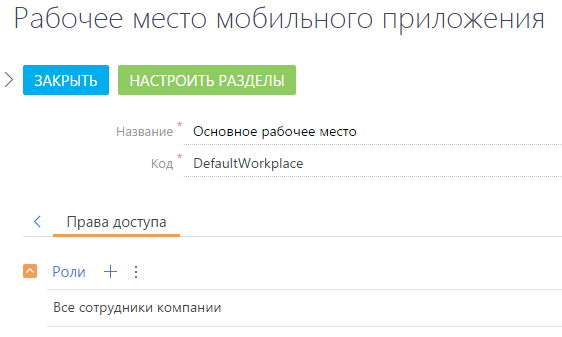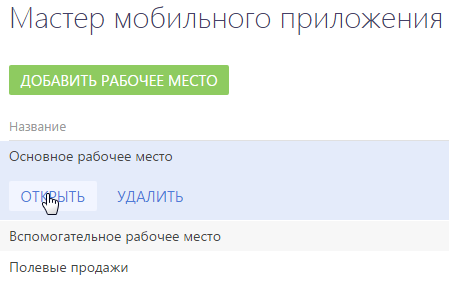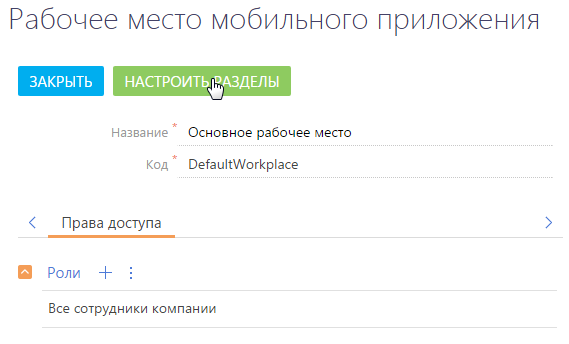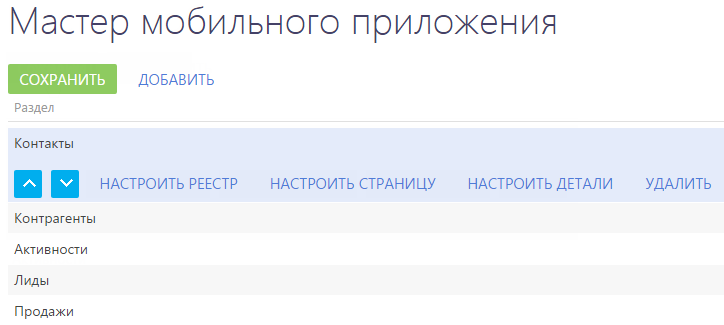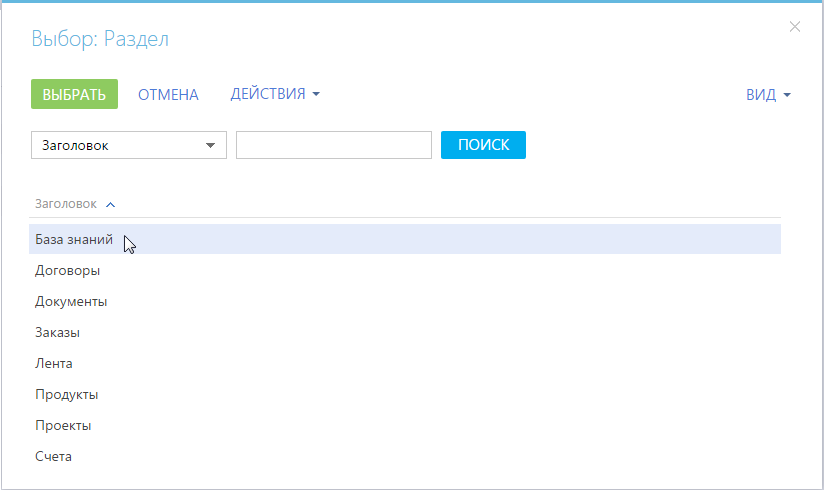Настройка рабочих мест осуществляется в мастере мобильного приложения. В мастере мобильного приложения вы можете:
-
Просмотреть список ранее созданных рабочих мест.
-
Добавить новые рабочие места.
-
Изменить настройки уже существующих рабочих мест.
По умолчанию в мобильном приложении настроено только основное рабочее место. Добавление и настройка других рабочих мест выполняются администратором системы.
Если у вас в основном приложении установлены расширения Creatio Marketplace, например, “Полевые продажи”, то преднастроенные рабочие места могут быть добавлены в мобильное приложение автоматически.
Добавить новое рабочее место
-
Откройте дизайнер системы по кнопке
 .
. -
В блоке “Настройка системы” перейдите по ссылке “Мастер мобильного приложения”.
-
Нажмите кнопку Добавить рабочее место.
-
На странице рабочего места мобильного приложения (Рис. 1):
-
Введите название рабочего места.
-
Укажите уникальный код, по которому система сможет идентифицировать данное рабочее место. Для указания уникального кода используйте только латинские символы.
-
На деталь Роли добавьте роли пользователей, для которых рабочее место будет доступно в мобильном приложении.
-
-
Сохраните страницу.
Новое рабочее место по умолчанию содержит стандартный список разделов. Вы можете добавить или удалить разделы, отредактировав рабочее место.
Настроить список разделов рабочего места
-
Откройте дизайнер системы по кнопке
 .
. -
В блоке “Настройка системы” перейдите по ссылке “Мастер мобильного приложения”.
-
Выделите название рабочего места, для которого необходимо внести изменения, и нажмите кнопку Открыть (Рис. 1).
-
На странице рабочего места нажмите кнопку Настроить разделы (Рис. 2).
В результате откроется мастер мобильного приложения (Рис. 3).
-
Используйте кнопки
 и
и  для перемещения разделов в списке рабочего места.
для перемещения разделов в списке рабочего места. -
Нажмите кнопку Добавить и выберите раздел из списка доступных (Рис. 4), чтобы добавить новый раздел в рабочее место.
-
Нажмите кнопку Удалить, чтобы исключить выбранный раздел из рабочего места.